Cara membuat Frame/bingkai di CorelDraw:
- Download FONT khusus yg akan di gunakan untuk membuat bingkai, karena bingkai yang akan di buat adalah bentuk dari FONT tersebut. Silahkan cari di “Aga Arabesque Desktop”
- Instal FONT yang sudah di download dan pindahkan ke Systems (C:)>Windows>Font, biar Font ini dapat di gunakan pada setiap Software yang ada di dalam Laptop atau Komputer.
- Buka CorelDraw pada Laptop atau Komputer, doble klik pada Rectangle Tool untuk membuat kotak sebesar area kerja/Kanfas. Lalu buat dua garis Vertikal dan Horizontal dengan Freehand Tool. Tujuannya adalah agar gampang membawa dua garis ini tepat ke tengah dengan cara memblok semua dan tekan C dan E pada Keyboard.
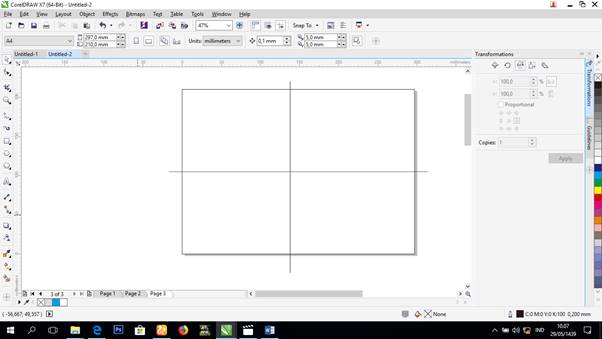
- Pilih Insert Character/Ctrl+F11, pilih Font yang sudah anda Download dan Instal, drag Font yang berbentuk seperti sudut potongan bingkai yang anda pilih ke area kerja/kanvas dan putar 180 derajat untuk menyesuaikan
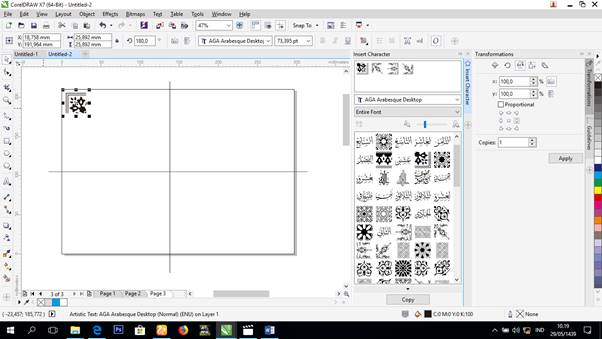
- Cari dan drag pasangan dari Sudut potongan bingkai yang di pilih lalu sesuaikan
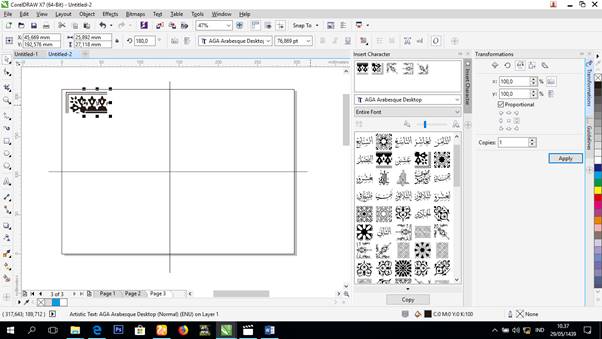
- Ubah kolom Transformation yang ada di sebelah kolom Insert Character lalu Apply, tujuannya untuk mencopy satu ke kanan. Tekan Apply untuk mengcopy ke kanan sampai pada garis Horizontal
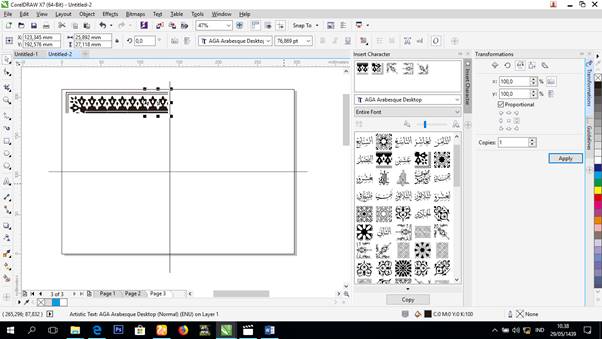
- Lakukan hal yang sama untuk yang di bawa ini, jangan lupa merubah kolom Transformation
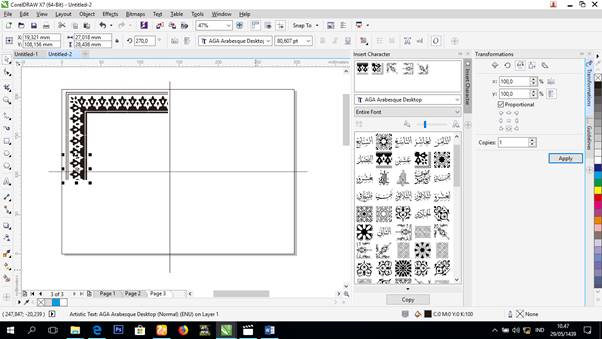
- Sesuaikan potongan bingkainya agar tidak melewati garis Vertikal dan Horizontal
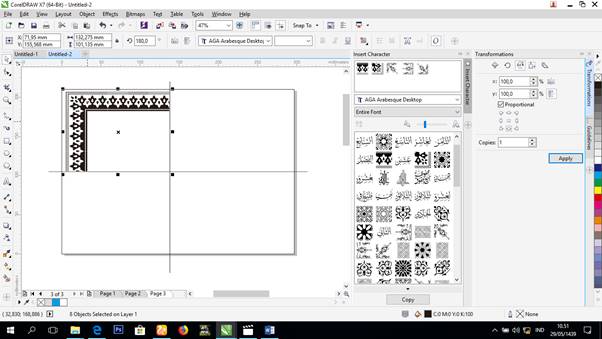
- Apply untuk mengcopy ke kanan dengan merubah kolom Transformation, lalu sesuaikan dengan blok semua potongan bingkai agar lebih mudah
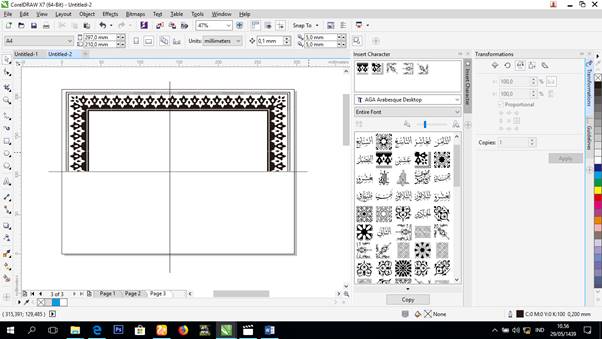
- Terakhir adalah memblok semua potongan bingkan dan Apply ke bawa dengan merubah kolom Transformation
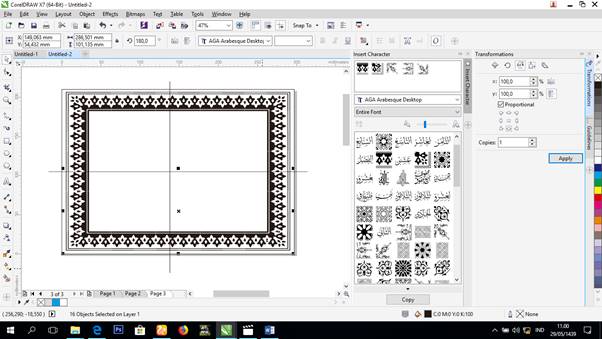
Terimakasih sudah mengunjungi Blog saya..
